-
Desde tu panel de control de Shopify, ve a Productos > Todos los productos.
-
Desde la página de Productos, haz clic en Agregar producto.
-
Introduce un título para tu producto, junto con los detalles adicionales.
-
Haz clic en Guardar.
Duplicar un producto
Para ahorrar tiempo cuando agregas un producto nuevo, puedes duplicar un producto similar. Si deseas agregar opciones a un producto existente, como el color o la talla, agrega una variante al producto en lugar de duplicarlo.
Al duplicar un producto, tienes la opción de copiar uno o más de los siguientes detalles del producto:
- Imágenes
- SKU
- códigos de barras
- cantidad de inventario
Si dejas las opciones sin seleccionar, esos detalles del producto se dejan en blanco en el duplicado. Los demás detalles del producto, excepto modelos 3D y videos, se copian del original al duplicado.
De forma predeterminada, el estado del producto duplicado queda como borrador, y queda oculto en todos tus canales y aplicaciones. El producto duplicado no está disponible en los canales de venta hasta que cambies su estado a activo. Tienes la opción de marcar el producto duplicado como disponible en los mismos canales y aplicaciones que el producto original. En este caso, dependiendo del canal de ventas, el producto duplicado se puede publicar inmediatamente después de crearlo.
Pasos:
-
Desde tu panel de control de Shopify, ve a Productos > Todos los productos.
-
Haz clic en el nombre del producto que deseas duplicar.
-
Haz clic en Duplicar.
-
Ingresa un nombre para el producto duplicado y luego haz click en Duplicar producto.
-
Modificar los detalles del producto.
-
Opcional: marca el producto duplicado como disponible en los mismos canales y aplicaciones que el original. Cuando el estado del producto se define como activo, dependiendo del canal de ventas, el producto duplicado se puede publicar inmediatamente después de crearlo.
Editar un producto
Después de crear productos, puedes editarlos para cambiar su descripción, precio o cualquier otro detalle.
Aunque puedes cambiar los detalles de tu producto en cualquier momento, los cambios pueden afectar tus informes. Para ver información sobre cómo los cambios pueden afectar la forma en que los productos aparecen y se agrupan en tus informes,
Los cambios guardados surten efecto en tu tienda online de inmediato. Antes de actualizar un producto, puedes verificar en la parte superior de la página si otro empleado está haciendo cambios en el mismo producto.
-
Desde tu panel de control de Shopify, ve a Productos > Todos los productos.
-
Haz clic en el nombre del producto que deseas cambiar.
-
Modificar los detalles del producto.
-
Haz clic en Guardar.
Haz que los productos estén disponibles en tus canales de venta
Puedes tener control de dónde vendes un producto poniéndolo a la disposición de tus canales de venta activos. Si decides no poner un producto a disposición de un canal de venta en particular, este se ocultará del catálogo de productos de ese canal. Puedes ocultar un producto de un canal de ventas por varias razones:
Para ver o cambiar la configuración de disponibilidad de un producto:
-
Desde tu panel de control de Shopify, ve a Productos > Todos los productos.
-
Haz clic en el nombre del producto para abrir sus detalles. El producto está disponible en los canales de venta detallados en la sección Estado del producto.
-
Establece el estado del producto como activo.
-
Haz clic en Administrar.
-
Selecciona los canales y aplicaciones para hacer que el producto esté disponible.
-
Haz clic en Listo.
-
Haz clic en Guardar.
Agregar etiquetas
Para agregar una etiqueta:
-
Desde tu panel de control de Shopify, ve a Productos > Todos los productos.
-
Haz clic en el nombre de un producto para editar,
-
En la sección Organización, selecciona o introduce etiquetas para tu producto. Si tienes varias etiquetas, sepáralas con comas. Las etiquetas pueden tener hasta 255 caracteres.
-
Cuando hayas terminado, haz clic en Guardar.